Centos7.7在VM12下的安装步骤详解
1、VMware-Workstation的安装暂时不知道为什么不能在win10上安港粕登漪装最新的15.5,总是报错回滚,修改了电脑bios也不行。退而嫫绑臾潜求其旧版本12.0,安装没有什么难度,一路跟着提示安装就好。其中可自行更改下安装位置。
2、centos版本选择,并下载系统文件。Centos下载链接,包含各种版本,按照路径查找:版本-->isos-->x8鲂番黟谊6_64/ (下载链接是:ttp://vault.centos.org/)一般选择DVD版本。
3、打开vm,进去主页,点击【创建新的虚拟机】,此处为了简单化,用的选择【典型】安装方式如果需要更高的要求,也可以选择下面的自定义安装:
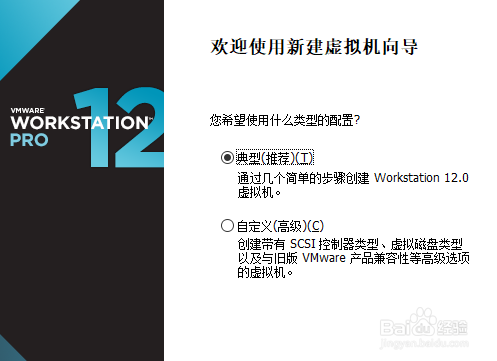
4、此处选中下载好的系统后,自动检测会出现是简易安装:
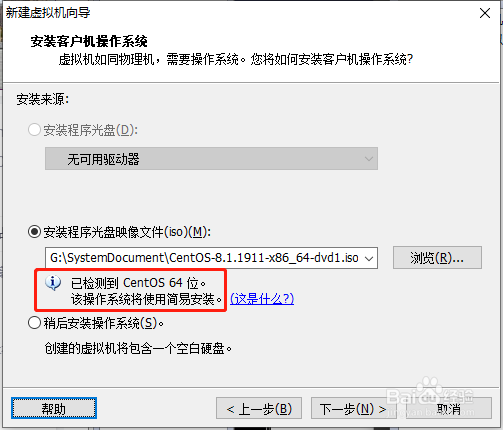
5、设置账号和密码,此处的账号和密码是自己设置就好:
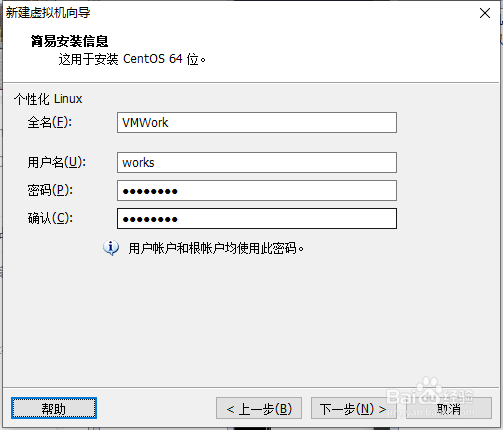
6、设置虚拟机名称和安装位置,安装位置为了管理方便可自行定义单独的文件路径,虚拟机名称可自行任意定义:
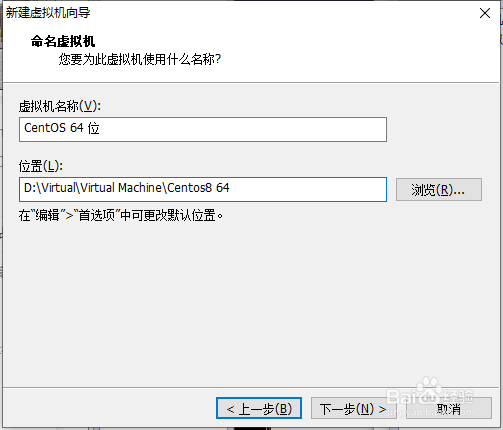
7、指定虚拟机磁盘总容量,及磁盘设置;关于是否分为多个文件,根据自身需求,两者之间的区别就是上面写的提示,单文件的优势就是多文件的缺陷,反之亦然:
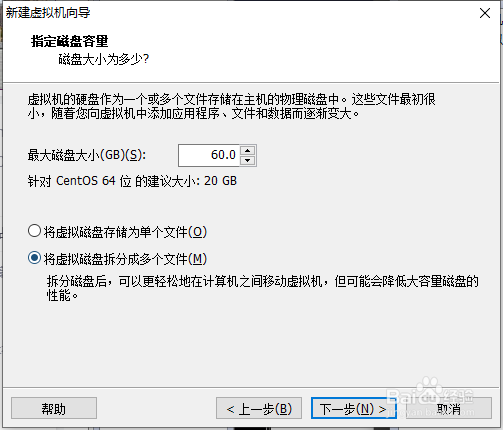
8、单击【自定义硬件】,在下图右侧设置虚拟机的内存、处理器等,也可以先默认,后期更改,完成设置后点击关闭,回到原来界面,点击【完成】按钮,开始安装系统程序:
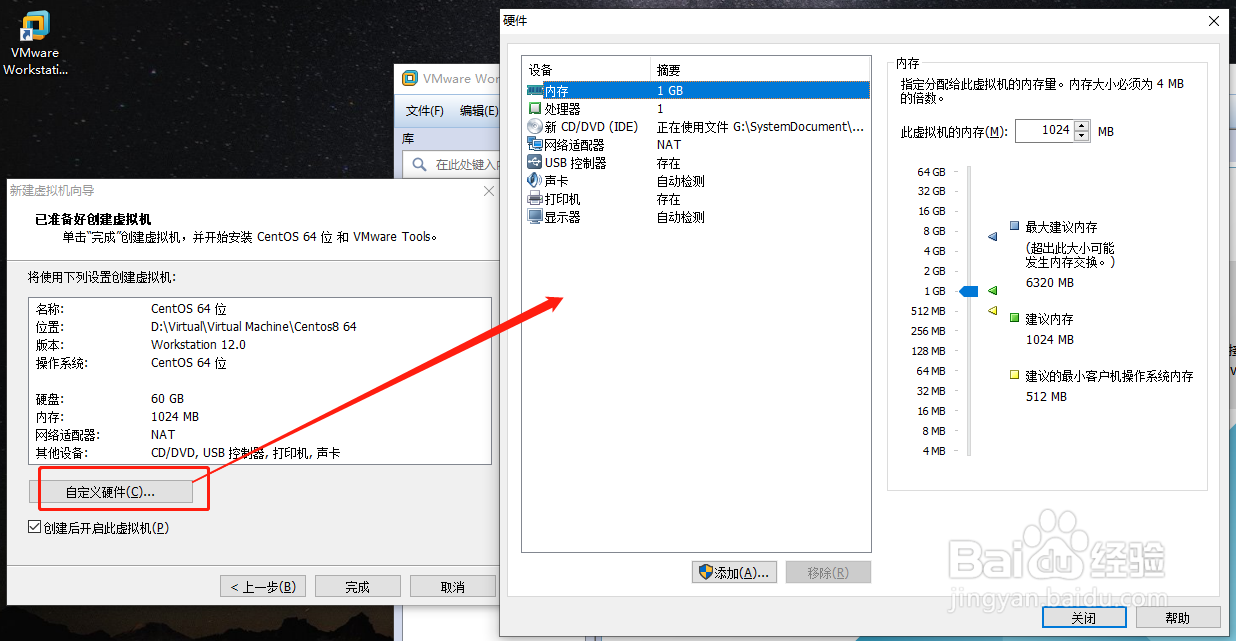
9、出现下面情况按照提示就好:

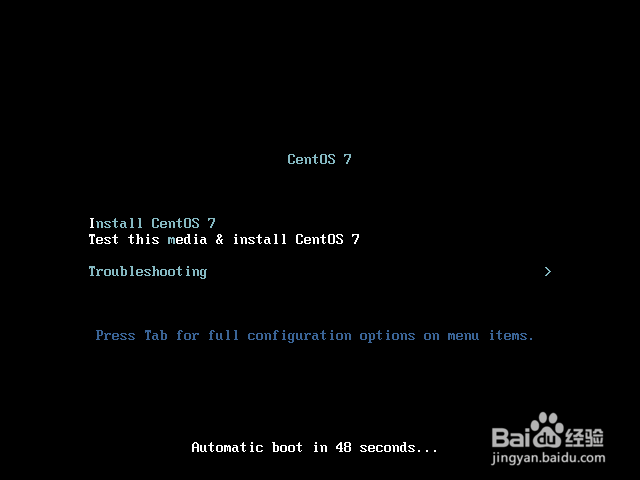
10、设置语言:
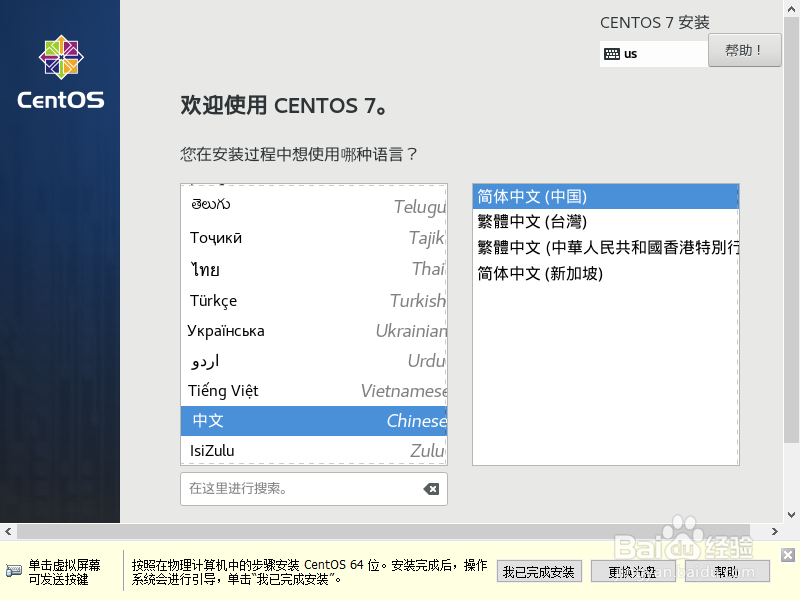
11、等都变成黑色图标后,有感叹号的,说明还有需要设置项,可点进去查看设置:
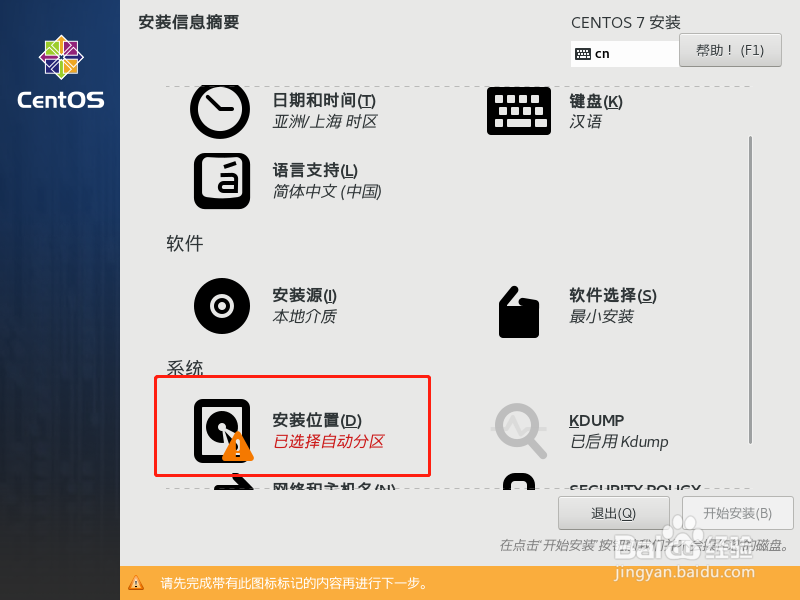
12、选择这里打开网络,将12-2中的以太网打开,并点击左上角的完成按钮;设置完成后点击主界面的【开始安装】:
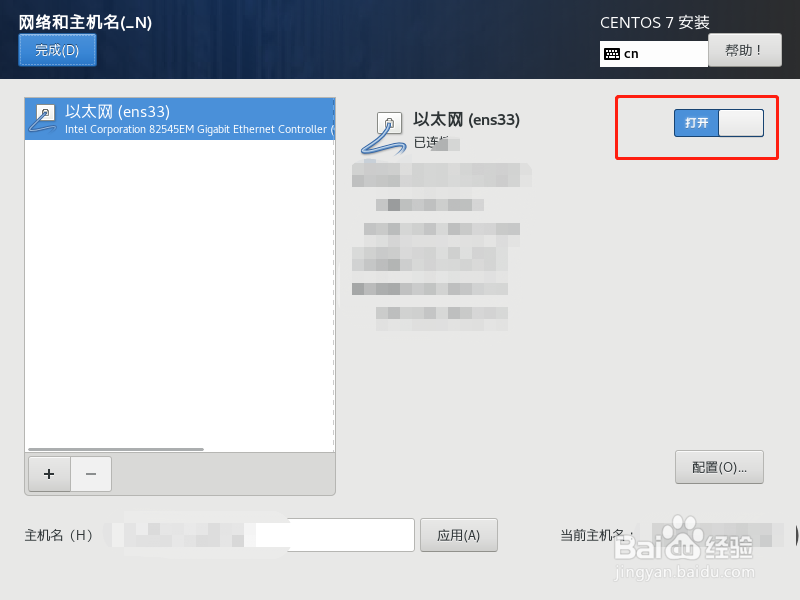
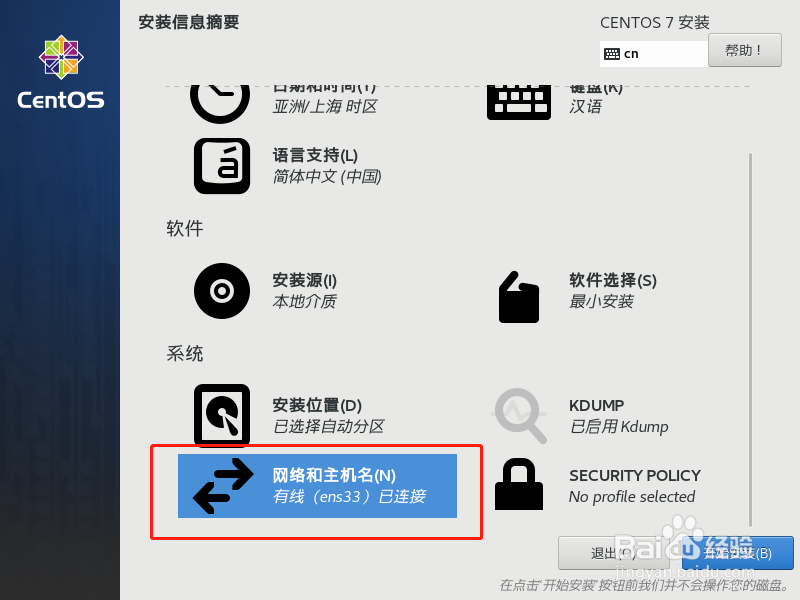
13、配置密码和用户,点击进去设置密码即可,也可以根据自身需求创建用户:
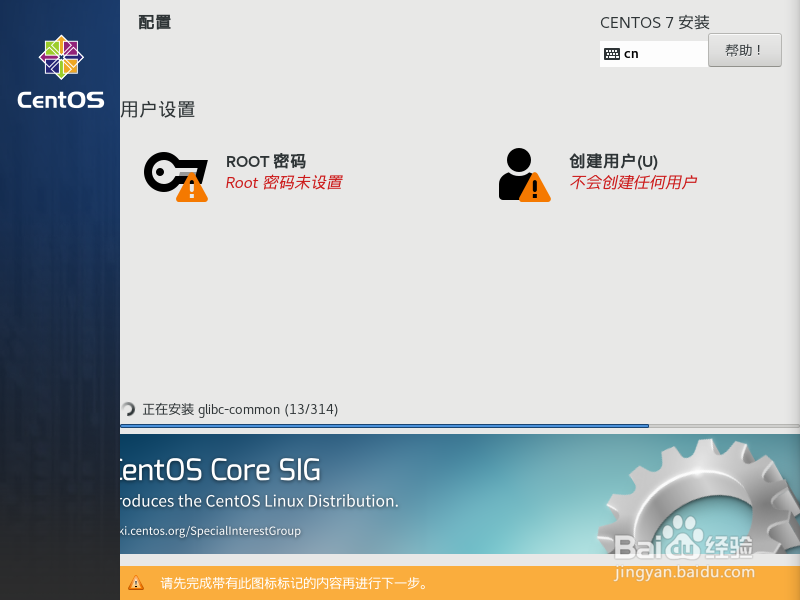
14、安装完成,点击【重启】,开启虚拟机使用之路:
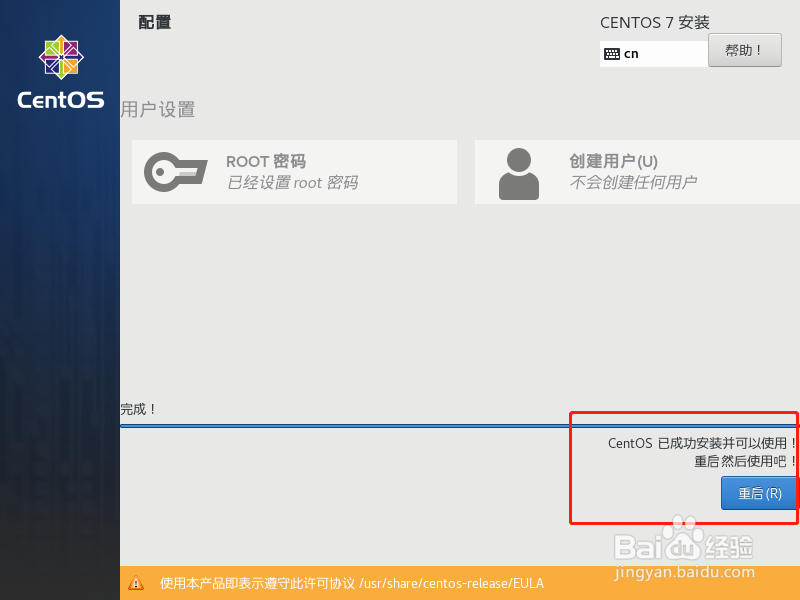
15、安装下图形界面;在登尻萁笪浞陆进去系统后,输入登录账号和密码,然后依次运行下面的两条命令,安装图形化界面【安装时间稍微有点长,大概10-15分钟分钟】,安装完成后会出现Complete:yum groupinstall -y "X Window System"yum groupinstall -y "GNOME Desktop"
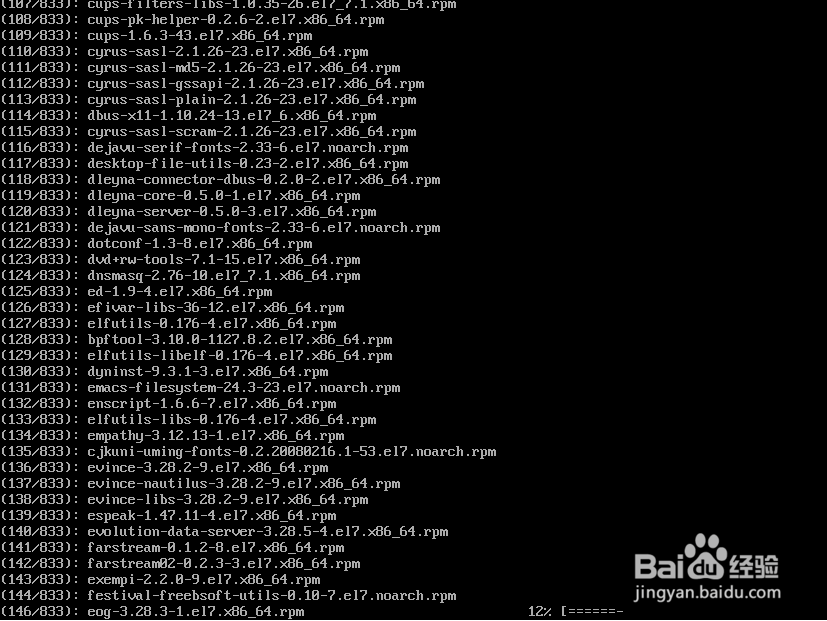
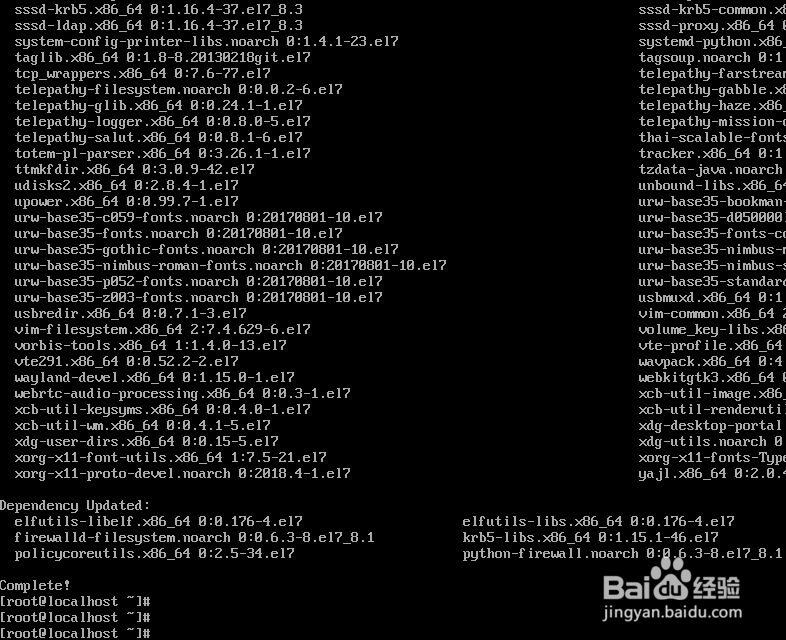
16、图形化界面和dos界面切换;如果确认安装了图形化界面的软件包,也可在dos界面直接输入命令start旌忭檀挢x启动图形化界面。图形化界面-->dos:ctrl+alt+F2dos-->图形化界面:int 5
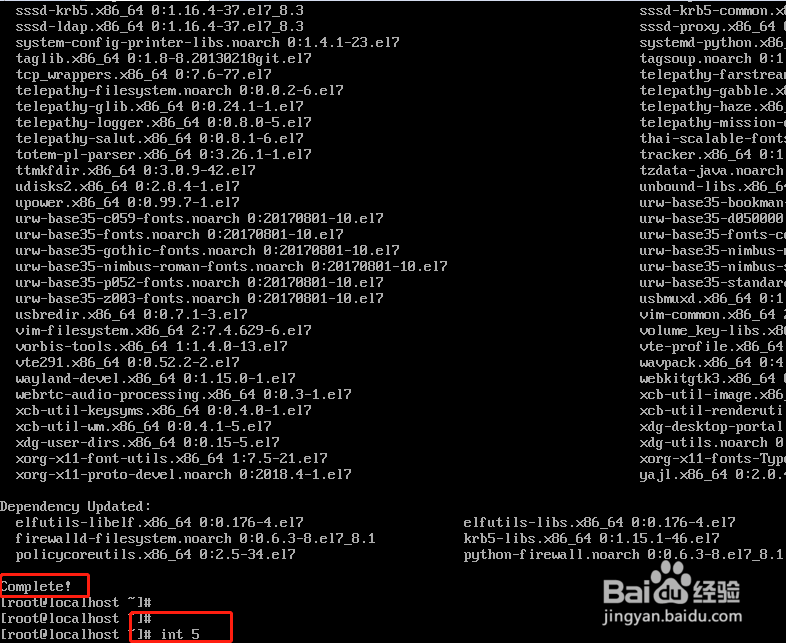
17、至此,进入Centos7.7图形化界面,需要再次设置下语言等:
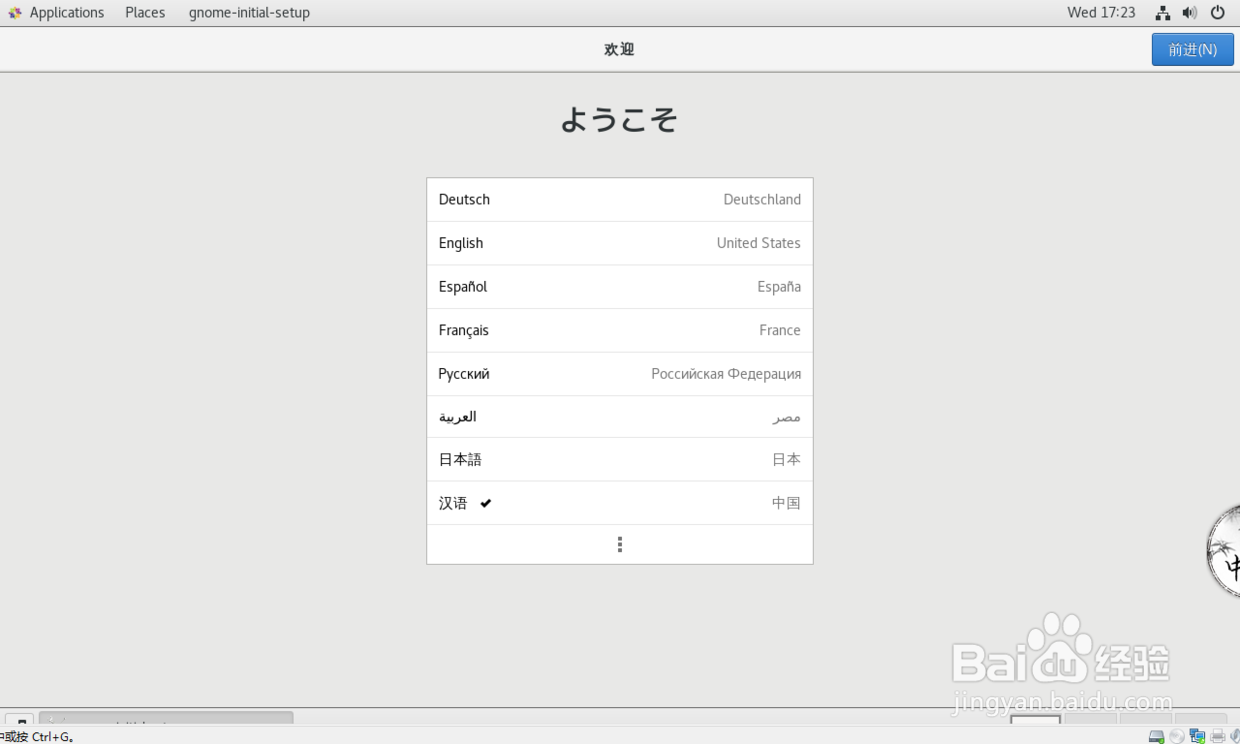
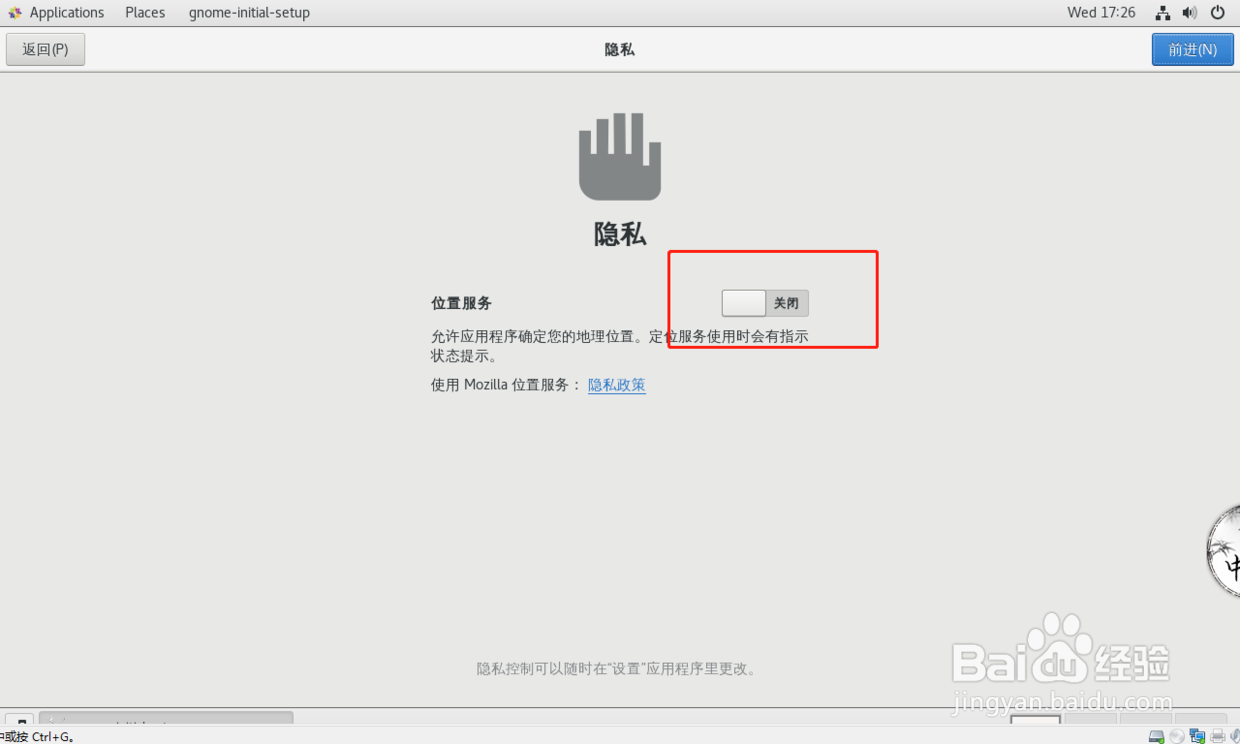
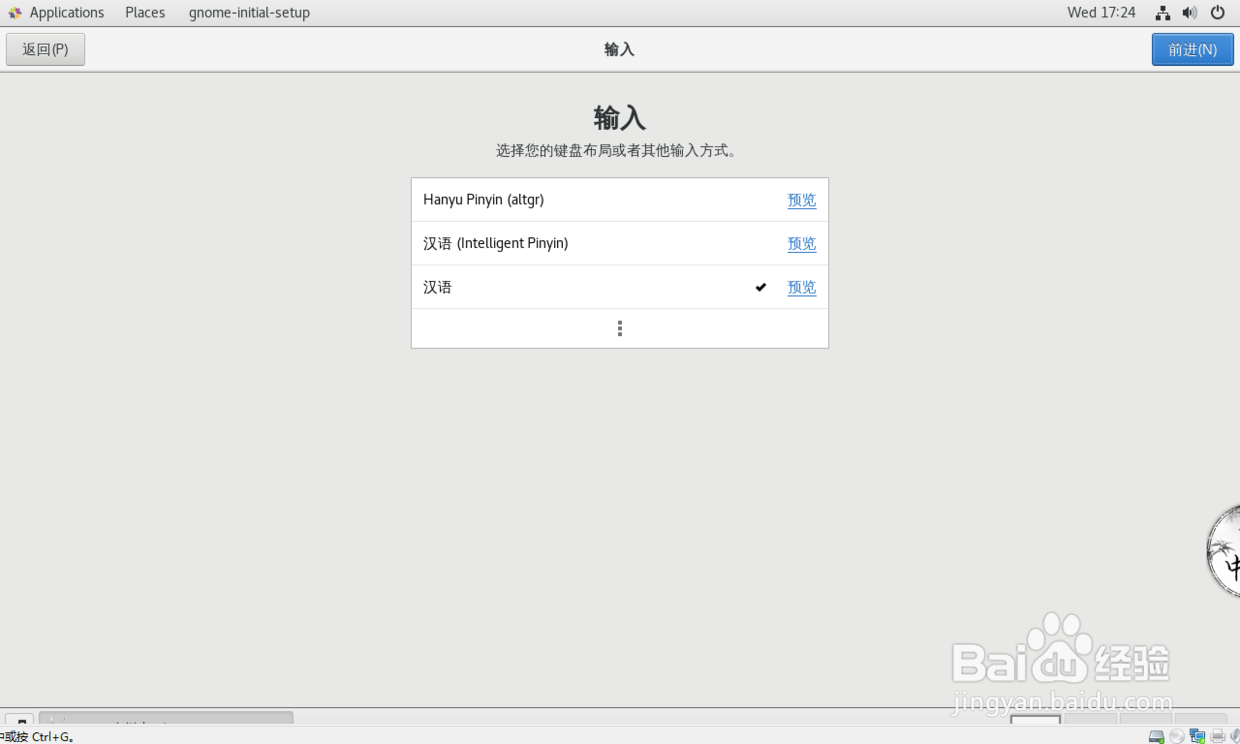
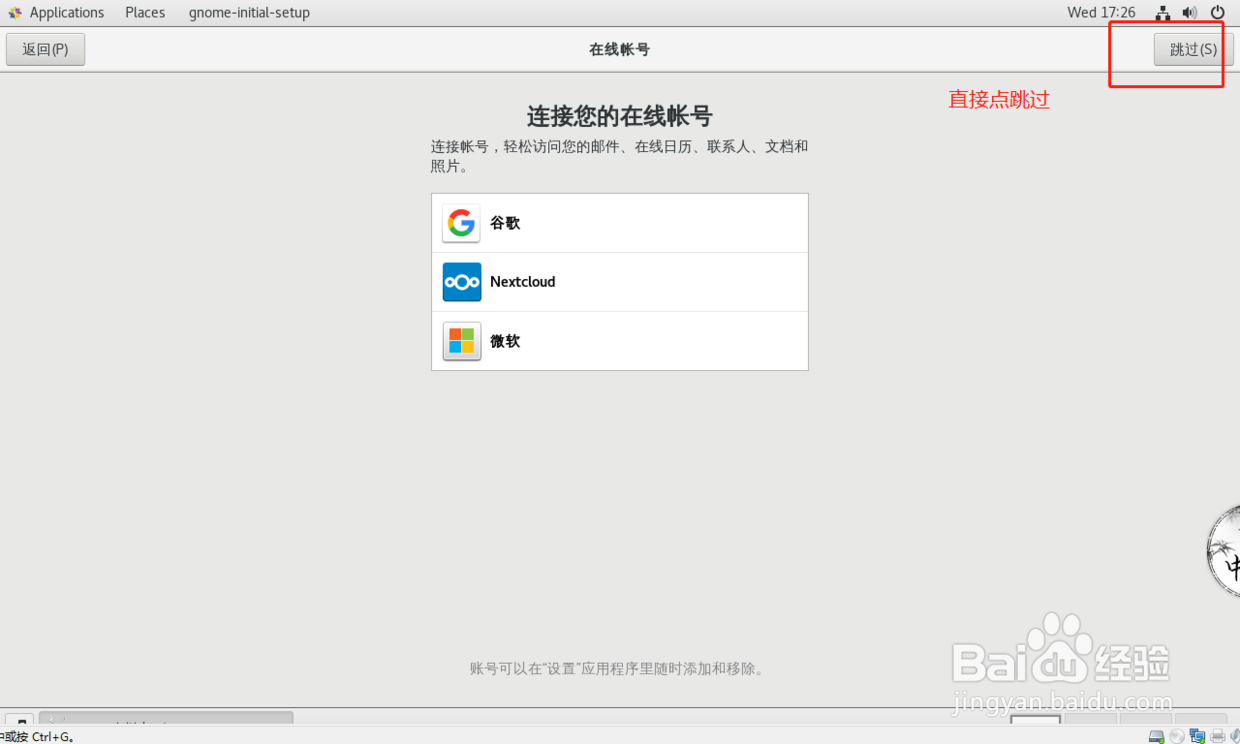
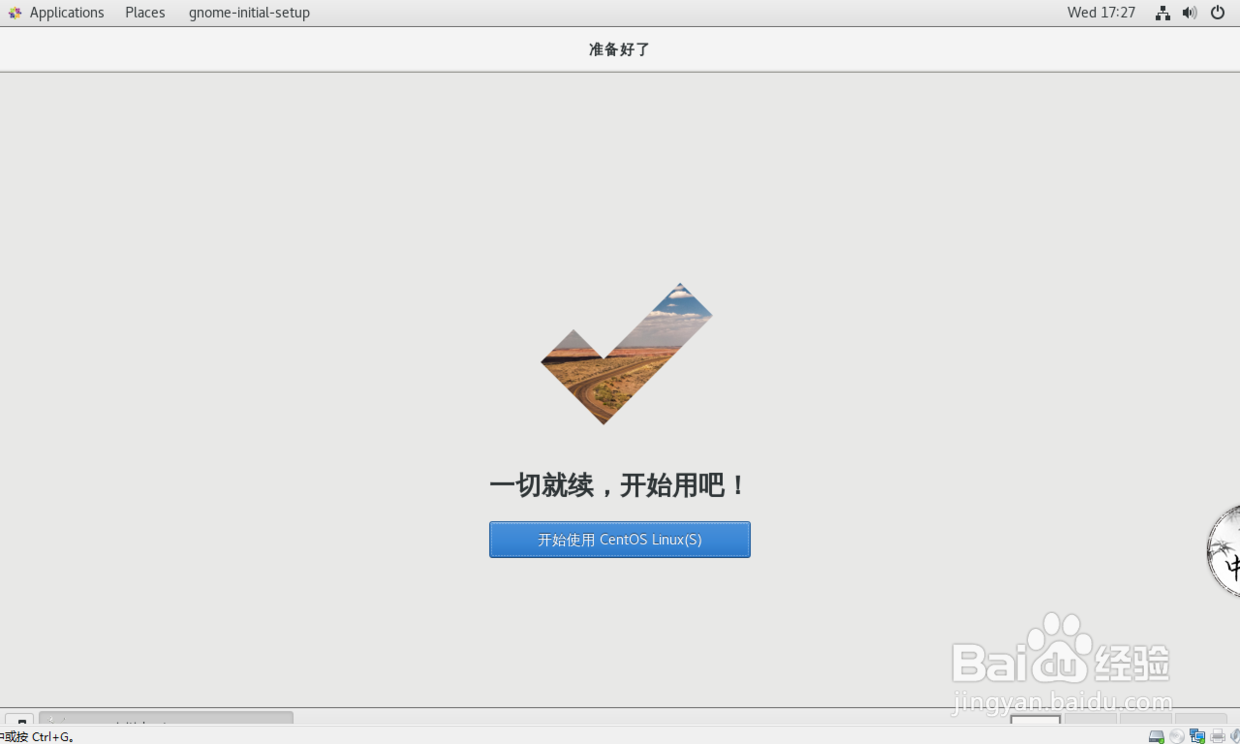
18、至此完成centos7.7的安装和基本配置。